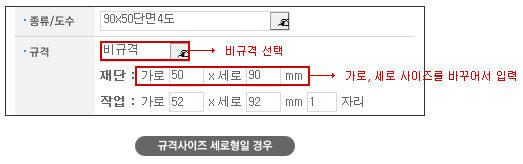Adobe PDF
PDF 변환 시 유의사항
도큐멘트 설정
도큐멘트는 작업사이즈에 맞게 생성해야 합니다. (도큐멘트를 재단사이즈로 생성하면 조판이 되지 않음)
PDF를 생성하고 PDF 파일 왼쪽 하단에 마우스를 가져가면 PDF 파일의 사이즈가 표시됩니다.
최종 PDF 파일의 사이즈는 접수한 품목의 작업 크기와 반드시 일치해야 합니다.
서체 확인
모든 서체는 일러스트는 Creat out-line(ctrl+chift+O)처리를 하고 코렐은 곡선처리(ctrl+Q)를 합니다.
이미지 용량 및 효과 확인
사용한 이미지의 용량이 크거나 효과(투명도, 입체감, 렌즈, 파워클립, 그림자 등)를 사용했을 때 레스트화 혹은 비트맵 변환(※ 프로그램별 유의사항 참고)을 사용하여 이미지를 단순화시켜 줍니다.
보안 설정 해제
PDF 파일은 문서 보안 설정을 할 수 있습니다.
그러나 보안 설정이 된 PDF 파일은 출력 에러의 원인이 되므로 접수용 PDF 파일에는 보안 설정을 해제해 주십시오.
도큐멘트는 작업사이즈에 맞게 생성해야 합니다. (도큐멘트를 재단사이즈로 생성하면 조판이 되지 않음)
PDF를 생성하고 PDF 파일 왼쪽 하단에 마우스를 가져가면 PDF 파일의 사이즈가 표시됩니다.
최종 PDF 파일의 사이즈는 접수한 품목의 작업 크기와 반드시 일치해야 합니다.
서체 확인
모든 서체는 일러스트는 Creat out-line(ctrl+chift+O)처리를 하고 코렐은 곡선처리(ctrl+Q)를 합니다.
이미지 용량 및 효과 확인
사용한 이미지의 용량이 크거나 효과(투명도, 입체감, 렌즈, 파워클립, 그림자 등)를 사용했을 때 레스트화 혹은 비트맵 변환(※ 프로그램별 유의사항 참고)을 사용하여 이미지를 단순화시켜 줍니다.
보안 설정 해제
PDF 파일은 문서 보안 설정을 할 수 있습니다.
그러나 보안 설정이 된 PDF 파일은 출력 에러의 원인이 되므로 접수용 PDF 파일에는 보안 설정을 해제해 주십시오.
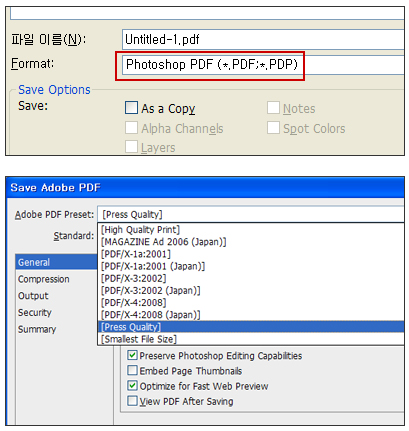
PDF 배열 시 유의사항
배열 방식
접수 건수와 양면 유무에 따라 페이지수가 달라집니다.
예를 들어 단면 1건인 경우 1페이지, 양면 1건인 경우 2페이지, 양면 2건인 경우 4페이지의 PDF 파일이 생성되어야 하며 반드시 앞면, 뒷면순으로 배열되어야 합니다.
이 순서가 맞지 않을 경우 앞뒷면이 바뀐 인쇄물이 나오게 되며 이로 인한 재작업은 불가합니다.
PDF 파일의 작업 방향이 다른 경우, 주문 접수 시 비규격를 체크하고 좌우 사이즈를 바꾸어 입력하면 됩니다.
PDF 파일 자체를 회전시키면 조판이 되지 않으니 이 점 반드시 유의 바랍니다.
접수 건수와 양면 유무에 따라 페이지수가 달라집니다.
예를 들어 단면 1건인 경우 1페이지, 양면 1건인 경우 2페이지, 양면 2건인 경우 4페이지의 PDF 파일이 생성되어야 하며 반드시 앞면, 뒷면순으로 배열되어야 합니다.
이 순서가 맞지 않을 경우 앞뒷면이 바뀐 인쇄물이 나오게 되며 이로 인한 재작업은 불가합니다.

PDF 파일의 작업 방향이 다른 경우, 주문 접수 시 비규격를 체크하고 좌우 사이즈를 바꾸어 입력하면 됩니다.
PDF 파일 자체를 회전시키면 조판이 되지 않으니 이 점 반드시 유의 바랍니다.